Steg-för-steg-guide: Hur man hårt återställer Galaxy S10 (Android 10)
Hur man hårt återställer Galaxy S10 (Android 10) Om du äger en Samsung Galaxy S10 som körs på operativsystemet Android 10 och upplever problem med din …
Läs artikel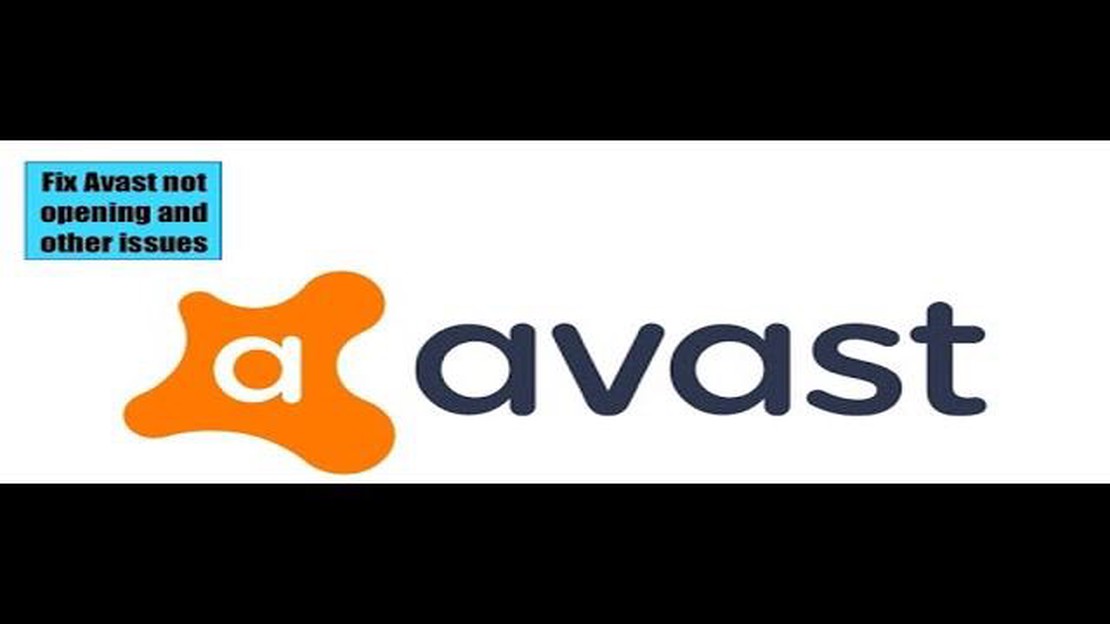
Om du har problem med att Avast inte öppnas på din Windows 10-dator är du inte ensam. Många användare har rapporterat att de har stött på detta problem, men det finns flera enkla lösningar som du kan prova för att få Avast att fungera igen.
1. Starta om datorn: Ibland kan en enkel omstart lösa problemet. Stäng alla öppna program, starta om datorn och försök öppna Avast igen.
2. Kontrollera om det finns motstridiga program: I vissa fall kan andra säkerhetsprogram störa Avasts funktion. Kontrollera om det finns några motstridiga program och försök inaktivera eller avinstallera dem för att se om det löser problemet.
3. Kör Avast Repair: Avast har en inbyggd reparationsfunktion som kan åtgärda vanliga problem. För att använda den här funktionen, gå till Kontrollpanelen, välj “Program”, hitta Avast i listan över installerade program och välj “Reparera” eller “Ändra”.
4. Installera om Avast: Om ingen av ovanstående lösningar fungerar kan du försöka avinstallera och installera om Avast. För att göra detta, gå till Kontrollpanelen, välj “Program”, hitta Avast i listan över installerade program och välj “Avinstallera”. Ladda sedan ner den senaste versionen av Avast från den officiella webbplatsen och installera den.
5. Kontakta Avast Support: Om du har provat alla ovanstående lösningar och fortfarande har problem med att Avast inte öppnas, kan det vara bra att kontakta Avast Support för ytterligare hjälp. De kan tillhandahålla personliga lösningar baserade på din specifika situation.
Genom att följa dessa enkla lösningar bör du kunna åtgärda problemet med att Avast inte öppnas på din Windows 10-dator. Kom ihåg att alltid hålla ditt antivirusprogram uppdaterat för att säkerställa optimalt skydd mot hot och skadlig kod.
- Ansvarsfriskrivning: Innehållet i den här artikeln är endast avsett för informationsändamål och ska inte ses som professionell rådgivning. Sök alltid vägledning från Avasts officiella supportkanaler för korrekt och personlig hjälp.*
Om du har problem med att Avast inte öppnas på din Windows 10-dator finns det flera felsökningssteg du kan följa för att lösa problemet. Här är några enkla lösningar för att åtgärda problemet med att Avast inte öppnas:
Försök först att starta om datorn för att se om det löser problemet. Ibland kan en enkel omstart av systemet åtgärda mindre programfel och låta Avast öppnas ordentligt.
Se till att du använder den senaste versionen av antivirusprogrammet Avast. Föråldrad programvara kan ibland orsaka kompatibilitetsproblem och hindra Avast från att öppnas. Gå till Avasts webbplats och ladda ner den senaste versionen av programvaran och installera den sedan på din dator.
Läs också: Fixa videosamtal som inte fungerar på Samsung Galaxy felsökningsguide
Kontrollera om det finns några andra säkerhetsprogram eller antivirusprogram som körs på din dator som kan vara i konflikt med Avast. Inaktivera eller avinstallera tillfälligt eventuella konfliktprogram och försök öppna Avast igen.
Avast har en inbyggd reparationsfunktion som kan hjälpa till att åtgärda vanliga problem. För att köra reparationsverktyget, högerklicka på Avast-ikonen i systemfältet och välj “Öppna Avast-användargränssnittet.” Gå sedan till “Meny” och välj “Inställningar.” I inställningsmenyn väljer du “Felsökning” och klickar på “Reparera app.” Följ instruktionerna för att slutföra reparationsprocessen.
Om ingen av ovanstående lösningar fungerar kan du försöka installera om Avast på din dator. Avinstallera först den befintliga versionen av Avast helt. Ladda sedan ner den senaste versionen från Avasts webbplats och installera den på din dator.
Se till att din dator uppfyller de lägsta systemkraven för att köra Avast korrekt. Kontrollera systemkraven på Avasts webbplats och kontrollera om din dator uppfyller dem. Uppgradera din maskinvara om det behövs.
Om ingen av ovanstående lösningar fungerar rekommenderas att du kontaktar Avast support för ytterligare hjälp. De kan ge dig specifika felsökningssteg eller hjälpa dig att lösa eventuella underliggande problem som orsakar att Avast inte öppnas.
Genom att följa dessa steg bör du kunna åtgärda problemet med att Avast inte öppnas på Windows 10 och se till att din dator skyddas av antivirusprogrammet.
Läs också: Så här åtgärdar du Steam Deck-frysningsproblem - expertlösningar
Om du stöter på problem med att Avast inte öppnas på din Windows 10-dator finns det några enkla lösningar du kan försöka lösa problemet. Här är några felsökningssteg som du kan följa:
Om problemet med att Avast inte öppnas kvarstår även efter att du har provat ovanstående lösningar kan det vara nödvändigt att söka ytterligare hjälp från Avast-support eller en datortekniker som är specialiserad på felsökning av programvara.
Om du har problem med att Avast antivirus inte öppnas på din Windows 10-enhet finns det flera felsökningsmetoder du kan prova för att lösa problemet. Här är några effektiva metoder för att åtgärda problemet med att Avast inte öppnas i Windows 10:
Om du har provat alla dessa metoder och Avast fortfarande inte öppnas på din Windows 10-enhet kan det vara värt att kontakta Avast support för ytterligare hjälp.
Det kan finnas flera orsaker till att Avast inte öppnas på din Windows 10-dator. En vanlig orsak är en konflikt med andra säkerhetsprogram eller brandväggsinställningar. En annan orsak kan vara en skadad installation eller en nyligen genomförd uppdatering som orsakat kompatibilitetsproblem. Det är också möjligt att det finns en motstridig process som körs i bakgrunden och hindrar Avast från att starta.
Det finns flera lösningar du kan prova för att åtgärda problemet med att Avast inte öppnas i Windows 10. Försök först inaktivera eventuell motstridig säkerhetsprogramvara eller brandvägg tillfälligt. Om det inte fungerar kan du försöka installera om Avast eller köra en reparationsinstallation. Du kan också söka efter uppdateringar för Avast och installera dem. Om ingen av dessa lösningar fungerar kan du behöva kontakta Avasts support för ytterligare hjälp.
Om Avast inte öppnas efter en nyligen genomförd uppdatering kan det bero på kompatibilitetsproblem. I så fall kan du försöka installera om Avast eller köra en reparationsinstallation. Du kan också leta efter eventuella uppdateringar för Avast och installera dem. Dessutom kan du försöka inaktivera eventuell motstridig säkerhetsprogramvara eller brandvägg tillfälligt. Om ingen av dessa lösningar fungerar kan du behöva kontakta Avasts support för ytterligare hjälp.
Ja, det är möjligt att en konfliktprocess som körs i bakgrunden hindrar Avast från att öppnas. Ibland kan andra säkerhetsprogram eller bakgrundsprocesser störa Avast och hindra det från att starta. I sådana fall kan du försöka inaktivera eventuell motstridig säkerhetsprogramvara eller köra en malware-sökning för att kontrollera om det finns några skadliga processer. Om problemet kvarstår kan du behöva kontakta Avasts support för ytterligare hjälp.
Hur man hårt återställer Galaxy S10 (Android 10) Om du äger en Samsung Galaxy S10 som körs på operativsystemet Android 10 och upplever problem med din …
Läs artikel5 bästa servrar för emby 2022: bästa nas för emby Emby är en kraftfull medieplattform som gör det enkelt att organisera, hantera och strömma ditt …
Läs artikelBetygsätt mina lärare och professorer med dessa webbplatser och appar När det gäller utbildning kan en bra lärare eller professor göra hela …
Läs artikelDe 5 bästa animationsskaparna hjälper dig att förbättra din arbetseffektivitet Animering är ett kraftfullt visualiserings- och kommunikationsverktyg …
Läs artikelForge of empires wiki ultimata tips för att bli en mästerlig smedmästare. Forge of Empires är ett spännande strategispel där du kan bygga ditt eget …
Läs artikelSå här gör du om aktivitetsfältet i Windows inte går att dölja Aktivitetsfältet i operativsystemet Windows har många funktioner och är en integrerad …
Läs artikel